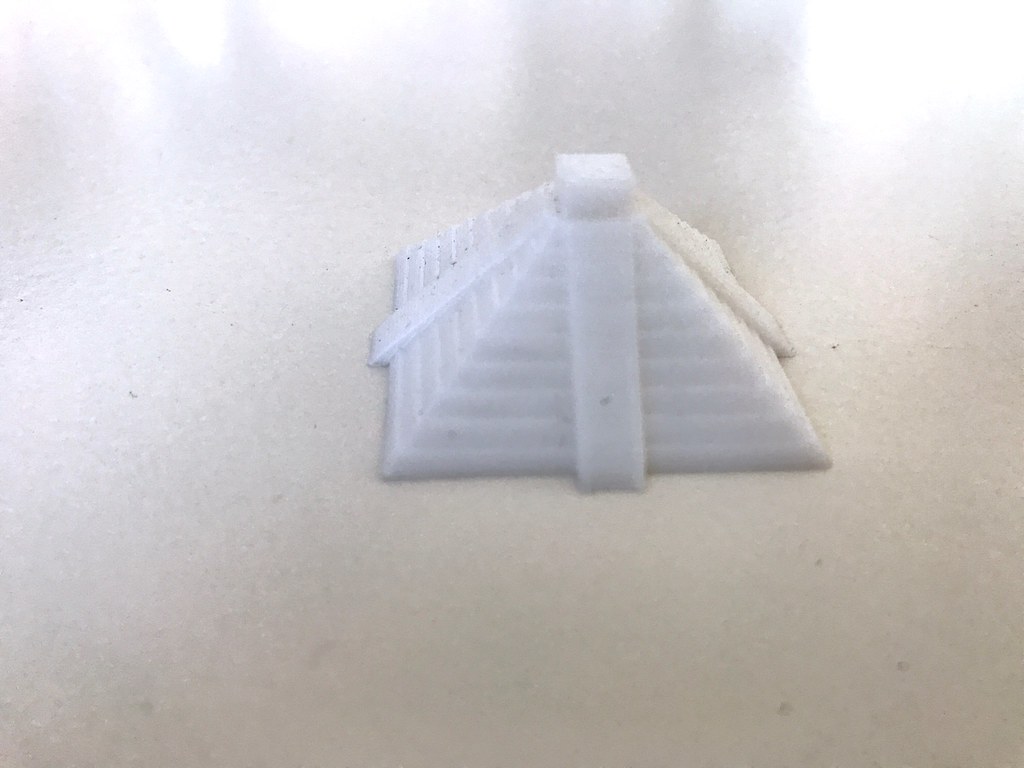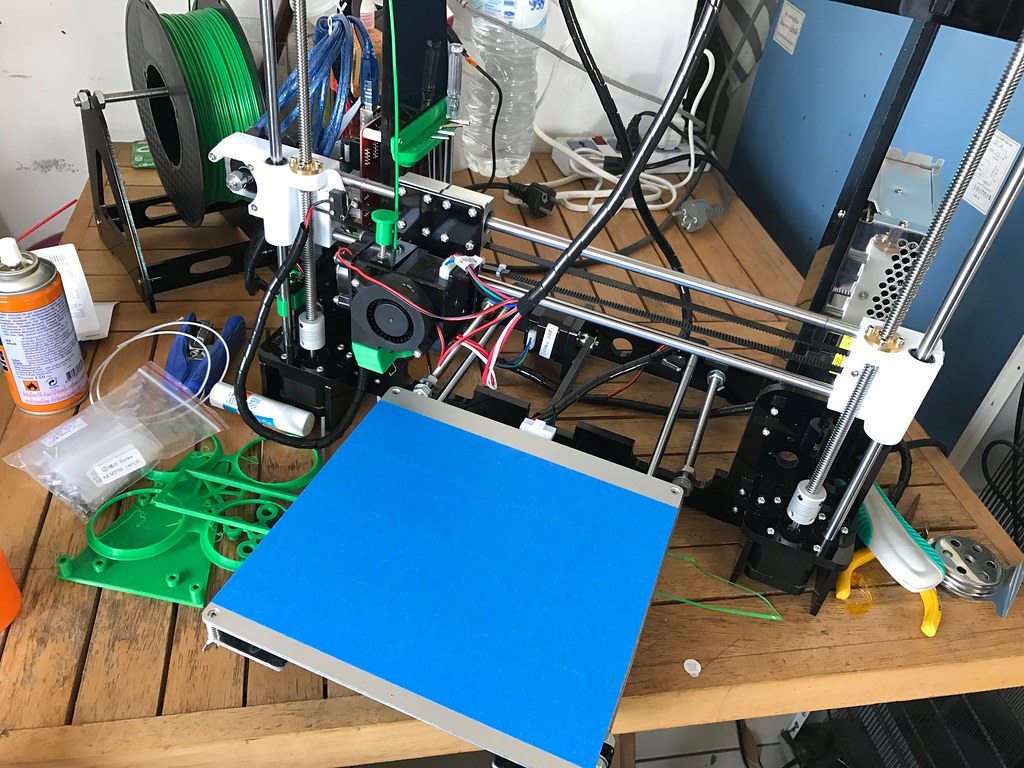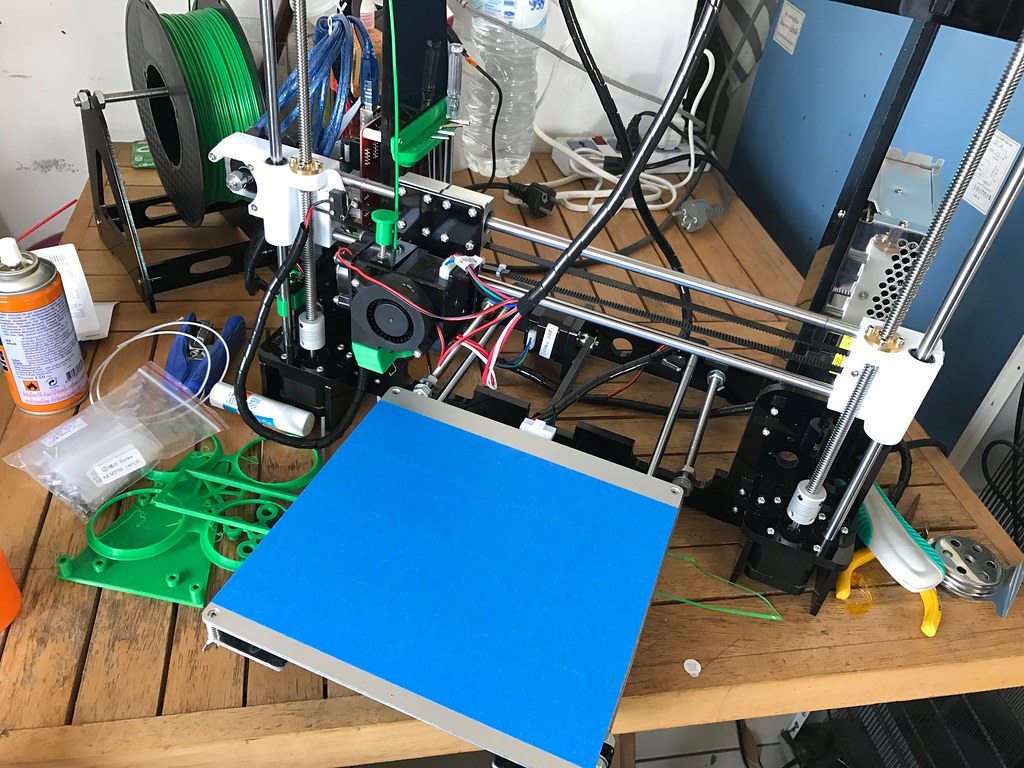
↑ 3Mのマスキングテープでブルーベッド化。
3Dプリンタでいちばん大切な調整は、印刷物を射出する台になるヒートベッドとプラスチック素材の射出口の間のクリアランス調整。
これがうまくいってないとプリントの際の第一層がちゃんと台に定着せず、それ以降の層は当然第一層に乗るのでここがダメだと何もうまくいかない。
ノズルの可動範囲のX軸(横幅)、Y軸(奥行き)の端から端と真ん中のホームポジション状態でコピー紙が一枚ギリギリ通るクリアランスにZ軸(高さ)のエンドスイッチとヒートベッドの高さ調整ネジで調整します。
しかしここの調整が出来ててもヒートベッドの台に射出されたプラスチックがひっつかないでタワシのように射出口近くでカールして固まる場合がある。ヒートベッドのアルミやガラス板だと表面がツルツルしてて摩擦力がないからくっつかないのでしょう。
なので皆さんいろいろ工夫なさってるご様子で、一つは耐熱テープを貼ったり、マスキングテープを貼ったり、果ては整髪剤のケープを台に吹きかける、文具のスティックのりを台に塗るなど。
で、先日タイのDIY系ホームセンター、タイワットサドゥで3Dプリンターオーナーに人気の3Mの2090ブルーマスキングテープを購入。ちょっとマスキングテープとスティックのり(自宅に事務用品としてストックあり)で比較してみます。
結果。どちらもかなりしっかり定着します。ホントにどちらを選んでも問題ないと言い切れるぐらいに自分の場合は失敗はなかった。以下にメリット・デメリットをまとめます。
・3M2090マスキングテープ
<メリット>
高熱になるヒートベッド上でもマスキングテープののりがヒートベッド上に残らず剥がすときも綺麗に剥がれる
プリントしたモノがヒートベッドから取り外しにくい時にテープごと台から剥がしてしまえば、無理にカッターの刃を台と印刷物の間に入れてプラスチックが変形するなどの事故を防げる
<デメリット>
熱で若干収縮が発生するようで、貼り付ける時に隙間なくぴったり貼り付けても2、3回使用すると収縮してテープ間の隙間が出て来る(隙間が出来るとプリント第一層に段差が出来るはずだが、目で見ても判別出来ないレベル)
ホームセンターなどに買いに行かないと入手出来ない
・スティックのり
<メリット>
入手が簡単(7-11でも売っている)
実施が楽(のりをヒートベッドに厚く塗る必要はなく、一回塗ってあげるだけでよい。乾いても問題なし)
<デメリット>
当然ながらヒートベッドにのりが残る。掃除が手間(濡れ布巾でのりを溶かしながら清掃。電気系統に水が付かないよう注意)
印刷物をヒートベッドから剥がす際にカッターナイフなどをヒートベッドと印刷物の間に押し込んで剥がす必要あり。台が傷ついたり、まだ温かい印刷物が力をかけて歪む可能性あり)
スティックのりも掃除自体は思ってたよりは簡単だったが、マスキングテープが手に入る人はマスキングテープのほうが良いかな?という感じ。